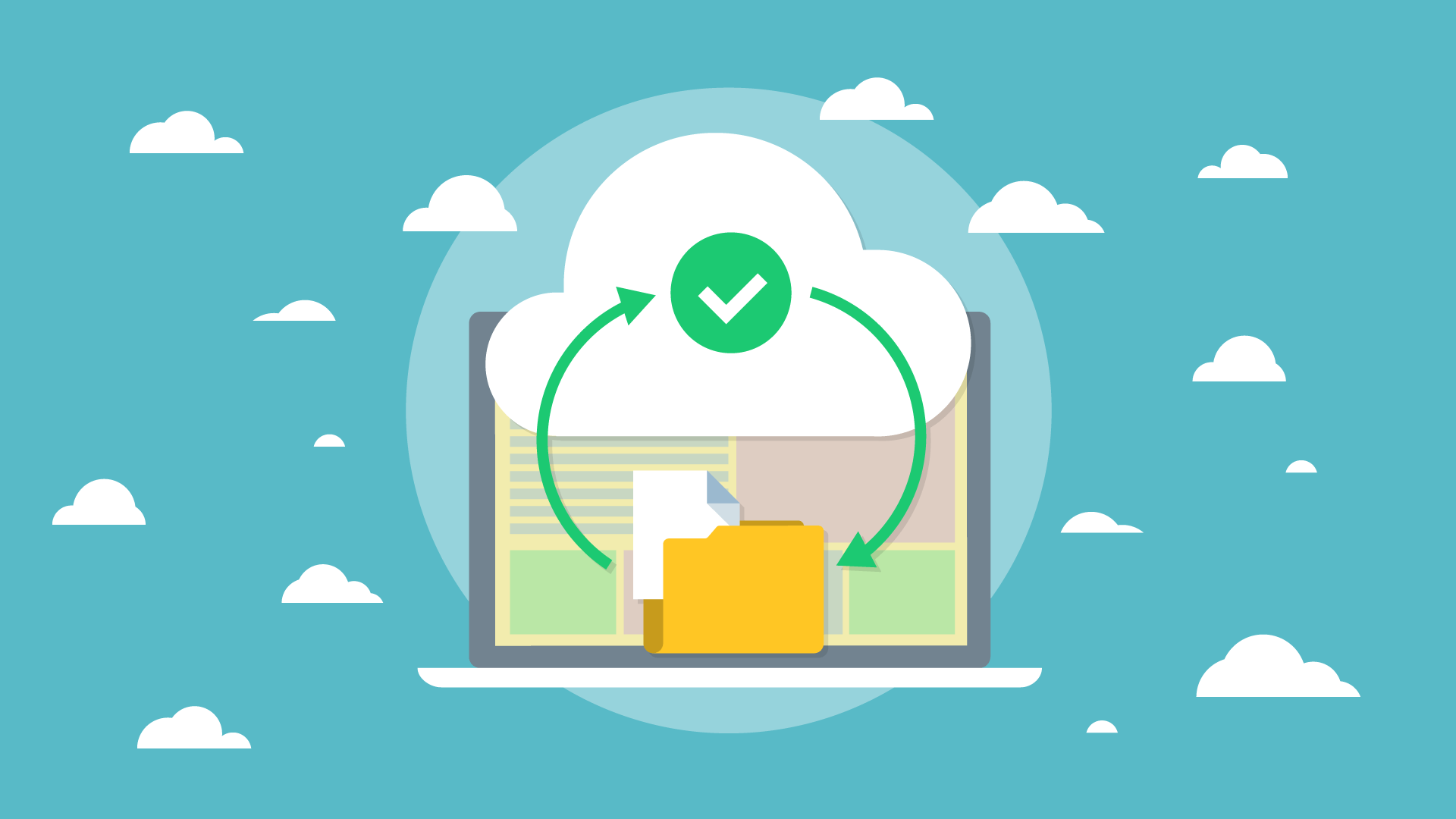Conoce aquí el mejor plugin para realizar una copia de seguridad para tu WordPress de manera manual. No pierdas datos!
El primer punto importante a tomar en cuenta es que, antes de la migración de tu hosting, tendrás que realizar una copia de seguridad de todos tus archivos. Desde imágenes, videos, documentos, ficheros, bases de datos hasta correos electrónicos.
De esta manera no solo tendrás un backup WordPress ante cualquier problema, sino podrás subir a tu nuevo hosting toda la información que has estado almacenado.
Para ello, recomendamos usar el plugin: https://es.wordpress.org/plugins/updraftplus/
Además de ser fácil y rápido de usar, resuelve eficientemente los 2 pasos importantes que vas a necesitar para la migración: respaldar tu WordPress y restaurar tu copia de seguridad.
Video Tutorial
Respalda tu WordPress en 3 simples pasos:
- Descarga del mercado de Plugins: UpdraftPlus.
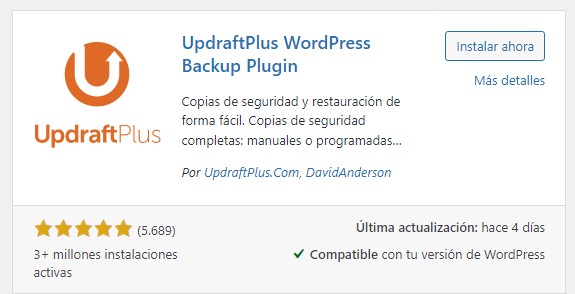
2. Luego de activar el plugin, accede a “Hacer ahora una copia de seguridad” y selecciona las opciones de incluir ficheros y base de datos de tu WordPress.

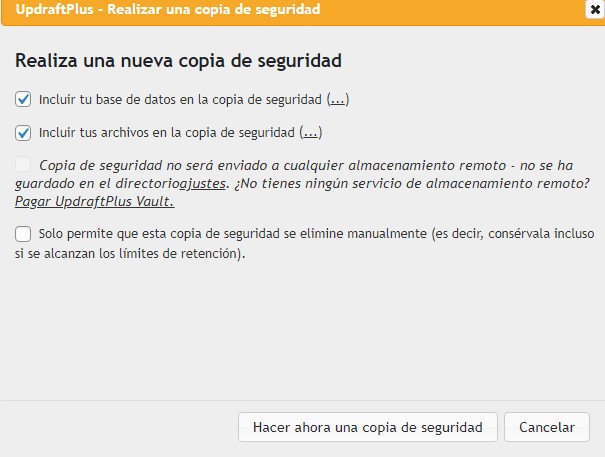
3. Y ¡listo! Solo tendrás que esperar a que termine de realizar tu copia de seguridad:

Restaura tu copia de seguridad:
Este plugin de migración es uno de los más fiable del mundo con más de 3 millones de instalaciones, te ofrece elegir entre 2 opciones de fácil acceso para restaurar la copia de seguridad que generaste anteriormente. Aquí te las detallamos:
- Puedes seleccionar la copia en el siguiente recuadro:

Y se realizará de manera automática la restauración. Incluso si hubiera problemas de fallas de carga, esta se reactivará de manera inmediata sin que tengas que estar pendiente.
2. También puedes realizar la restauración de manera manual. Solo tendrás que descargar la copia y luego subirla en la siguiente opción:
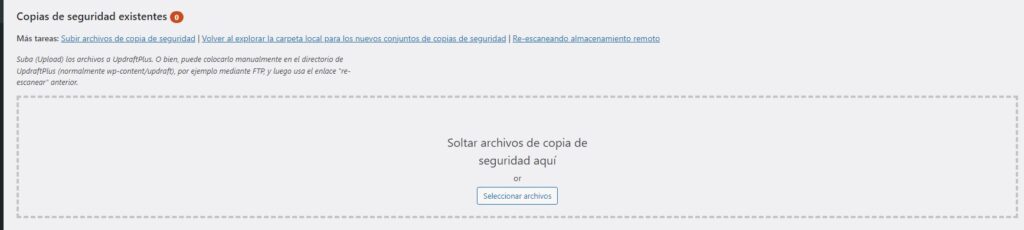
Conclusión:
Ahora que aprendiste cómo generar un respaldo y subir tus copias de seguridad de tu WordPress a otro hosting, estás listo para migrar salvaguardando la seguridad de tu información. Pues ya viste que con UpdraftPlus no necesitas ser un experto, solo realizar cada paso del plugin a detalle.
Si quieres conocer más sobre un plugin que te facilite la migración podrás leer más en este artículo sobre Migrate Guru.